imovie去除原声简单教程
轻松移除imovie视频原声,添加个性化背景音乐!本教程将指导您如何在苹果imovie中快速去除视频原声,为您的视频创作更添精彩。
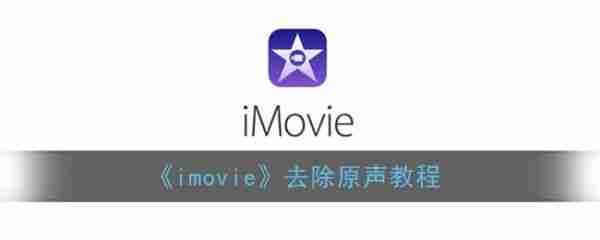
iMovie去除原声步骤::
启动iMovie并创建新项目:: 打开iMovie软件,点击“创建新项目”。

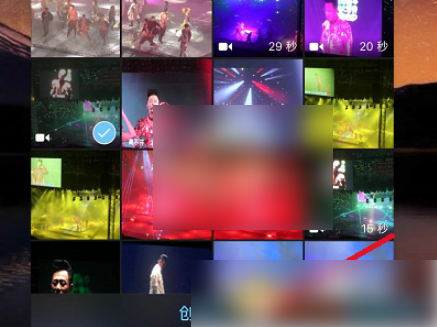


简要步骤::
启动iMovie→创建新影片项目→导入视频→点击视频轨道上的音量图标→将音量滑块调至静音。 现在您可以添加您喜欢的背景音乐了!
文章版权声明:除非注明,否则均为泥小猴系统网网络收集而来,如有任何问题请联系站长。

